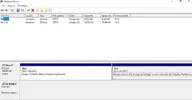grazie mille del chiarimento, quindi togliere il flag "boot" a vista su gparted e metterlo a w10 non serve a nulla vero?
Come sarebbe a dire che non serve a nulla... e' un'operazione che devi fare per forza per impostare la partizione come avviabile. Solo il flag però non basta, devi anche riparare MBR+ file di boot + eventualmente l'inero dettore di boot coi 3 comandi che ti ho detto prima.
se io volessi dare tutto lo spazio ora occupato da Vista a C: (dove c'è w10) potrei farlo? come? le partizioni si possono estendere verso sinistra o solo verso destra? mi spiego?
certo che puoi farlo e le partizioni si possono ridimensionare in qualunque verso; devi procedere in questo modo:
- cancella la partizione di Vista
- imposta come bootable la partizione con Windows 10, applica i cambiamenti con gparted
- riavvia il sistema con un disco o una pendrive di boot di Windows 10 e ripara MBR e boot come ti ho indicato
- riavvia il computer ed accertati che Windows 10 funzioni (inutile continuare se il sistema operativo non parte
Se tutto va come deve, è il momento di fermarsi un attimo e preparare il sistema.
- metti al sicuro su un altro disco o su pendrive i dati preziosi che non puoi permetterti di perdere e disinstalla tutti i programmi che non ti servono
- è necessario che sia occupato su disco meno spazio su disco: disattiva l'indicizzazione, disattiva l'ibernazione, elimina i punti di ripristino, disattiva il superfetch, infine esegui una pulizia profonda di Windows. Volendo, potresti anche disattivare il file di paging impostandolo a "nessun file di paging")
- A questo punto gparted ha molti meno dati da spostare, ma manca un dettaglio: riavvia il sistema ed esegui la deframmentazione: questo faciliterà lo spostamento dati che gparted dovrà ulteriormente fare
- Finita la deframmentazione riavvia il soistema facendo boot da gparted
A questo punto allarga (ATTENTO: ridimensionare, non spostare la partizione) al massimo "verso sinistra" la partizione con Windows 10 ed
applica il cambiamento. Quest'operazione dovrebbe avvenire in relativamente poco tempo ma, anche se ce ne volesse molto NON devi fermarla per nessun motivo; il tempo impiegato è direttamente proporzionale alla quantità di file che gparted sposta durante i ridimensionamenti. In teoria in qeusto memento c'è poco da spostare e molto da allargare.
Il passo finale sarà di restringere la partizione di Windows 10 "dal suo lato destro verso sinistra": è qui che ci potrebbe volere molto tempo (anche ore, dipende da quanti file vengono spoastati); il motivo ovviamente è che prima del restringimento i dati erano tutti "spostati a destra" e ora devono essere "spostati verso sinistra". Ed è anche il motivo per cui è meglio avere il disco deframmentato, perché così lo spostamento si velocizza.
NOTA BENE:
ridimensionamento e spostamento per gparted sono 2 cose differenti: ridimensionamento riaggiusta solo le dimensioni e adegua il file system, per quello ci vuole poco; lo spostamento della partizione implica sempre uno spostamento di dati. Meglio sempre fare un passo alla volta e testare il sistema dopo ogni modifica.
Per tua informazione:
sinistra e destra sui rettangoli che rappresentano lepartizioni hanno un significato preciso:
sinistra = i cilindri esterni dell'HDD, quelli più veloci
destra = i cilindri più interni del disco, fino al 30% più lenti.